|
IZA
Version française

Merci Annie pour la permission de traduire tes tutoriels

Ce tutoriel a été créé avec CorelX6 et traduit avec CorelX12, mais il peut également être exécuté avec les autres versions.
Suivant la version utilisée, vous pouvez obtenir des résultats différents.
Depuis la version X4, la fonction Image>Miroir a été remplacée par Image>Renverser horizontalement,
et Image>Renverser avec Image>Renverser verticalement.
Dans les versions X5 et X6, les fonctions ont été améliorées par la mise à disposition du menu Objets.
Avec la nouvelle version X7, nous avons encore Image>Miroir et Image>Renverser/Retourner, mais avec nouvelles différences.
Voir les détails à ce sujet ici
Certaines dénominations ont changées entre les versions de PSP.
Les plus frequentes dénominations utilisées:

Traduction en italien ici
Vos versions ici
Nécessaire pour réaliser ce tutoriel:
Matériel ici
Pour le tube merci Thafs.
Modules Externes:
consulter, si nécessaire, ma section des filtres ici
Filters Unlimited ici
Alf's Border FX ici
Simple ici
Simple - Left Right Wrap (bonus) ici
Tramages ici
Mura's Meister - Pole Transform ici
Filtres Alf's Border, Tramage et Simple peuvent être utilisés seuls ou importés dans Filters Unlimited.
voir comment le faire ici).
Si un filtre est fourni avec cette icône,  on est obligé à l'importer dans Unlimited on est obligé à l'importer dans Unlimited

en fonction des couleurs utilisées, vous pouvez changer le mode mélange et l'opacité des calques.
Dans les plus récentes versions de PSP, vous ne trouvez pas le dégradé d'avant plan/arrière plan ou Corel_06_029.
Vous pouvez utiliser le dégradé des versions antérieures.
Ici le dossier Dégradés de CorelX.
Placer les sélections dans le dossier Sélections.
Ouvrir le masque dans PSP et le minimiser avec le reste du matériel.
1. Placer en avant plan la couleur claire #eee7cc,
et en arrière plan la couleur foncée #052064.
Préparer en avant plan un dégradé de premier plan/arrière plan, style Linéaire.
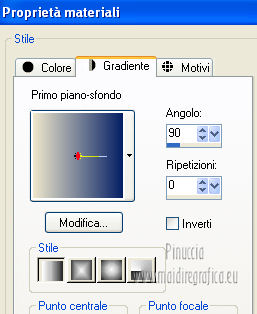
2. Ouvrir une nouvelle image transparente 650 x 500 pixels,
et remplir  du dégradé. du dégradé.
3. Placer en arrière plan une autre couleur du tube; pour moi #5f9597.
4. Sélections>Charger/Enregistrer une sélection>Charger à partir du disque.
Chercher et charger la sélection iza-1-cre@nnie.
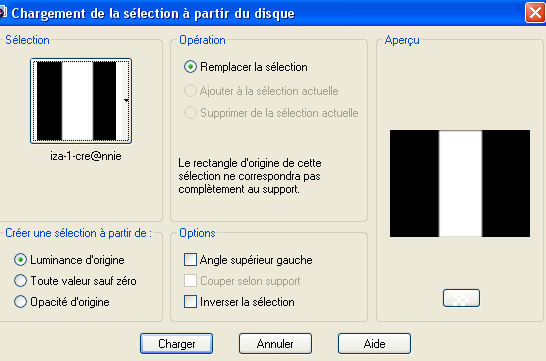
Remplir  la sélection avec la couleur d'arrière plan. la sélection avec la couleur d'arrière plan.
La sélection est dégradée; vous aurez ce-ci
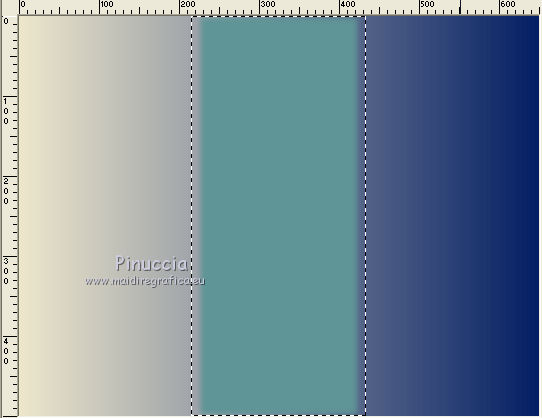
Sélections>Désélectionner tout.
5. Effets>Modules Externes>Alf's Border FX - Mirror Bevel.
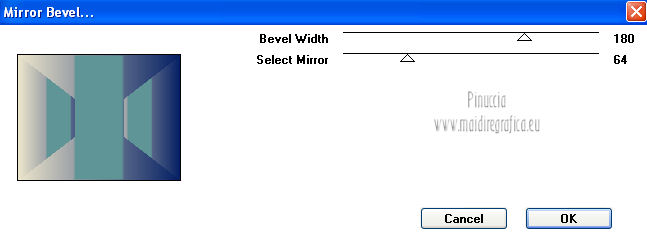
6. Calques>Dupliquer.
Effets>Modules Externes>Tramages - Tow the line.
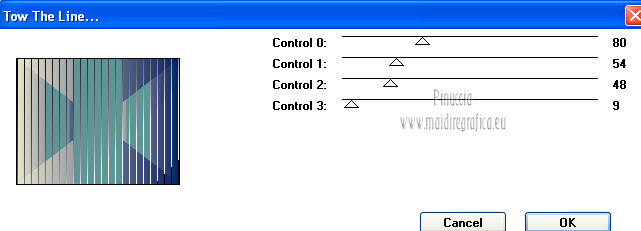
7. Image>Redimensionner, à 80%, redimensionner tous les calques décoché.
8. Image>Miroir.
9. Effets>Effets 3D>Ombre portée, couleur noire.

10. Calques>Dupliquer.
Image>Redimensionner, à 80%, redimensionner tous les calques décoché.
11. Image>Miroir.
12. Effets>Modules Externes>Tramages - Tee Wee.

13. Placer le calque en mode Lumière douce.
14. Calques>Fusionner>Tous.
15. Édition>Copier.
Sélections>Sélectionner tout.
16. Image>Ajouter des bordures, symétrique décoché, couleur d'avant plan.
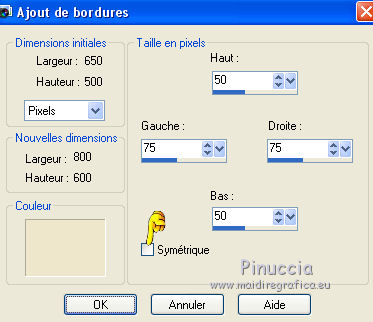
17. Sélections>Inverser.
Effets>Modules Externes>Tramages>Tow the line, comme précédemment.
18. Sélections>Inverser.
Effets>Effets 3D>Ombre portée, comme précédemment.
19. Calques>Nouveau calque raster.
Sélections>Charger/Enregistrer une sélection>Charger à partir du disque.
Chercher et charger la sélection iza-2-cre@nnie.
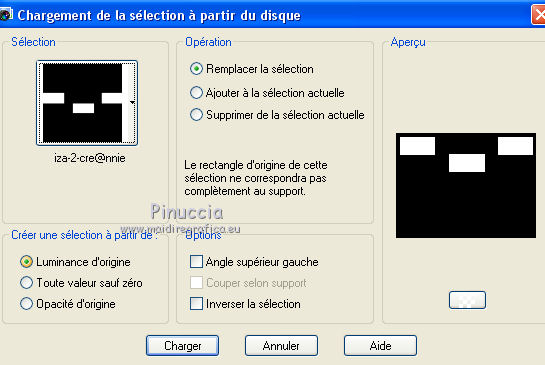
Édition>Coller dans la sélection (l'image copiée à l'étape 15 est en mémoire).
20. Réglage>Flou>Flou radial.
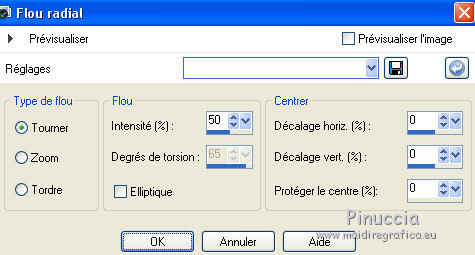
21. Effets>Effets 3D>Ombre portée, couleur noire.

22. Sélections>Modifier>Sélectionner les bordures de la sélection.
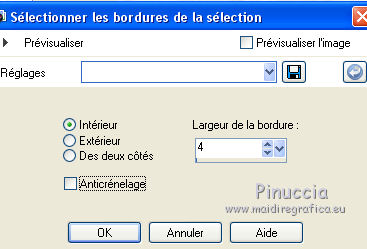
Remplir  la sélection avec la couleur d'arrière plan. la sélection avec la couleur d'arrière plan.
Sélections>Désélectionner tout.
23. Calques>Dupliquer.
Effets>Modules Externes>Simple - Left right wrap.
24. Calques>Fusionner>Fusionner le calque de dessous.
Réduire l'opacité de ce calque à 60%.
25. Calques>Dupliquer.
Image>Renverser.
Réduire l'opacité de ce calque à 40%.
Image>Miroir.
26. Placer en arrière plan la couleur du début #052064.
27. Image>Ajouter des bordures, 10 pixels, symétrique, couleur d'arrière plan #052064.
Image>Ajouter des bordures, 3 pixels, symétrique, couleur d'avant plan.
28. Image>Ajouter des bordures, symétrique décoché, couleur #5f9597.
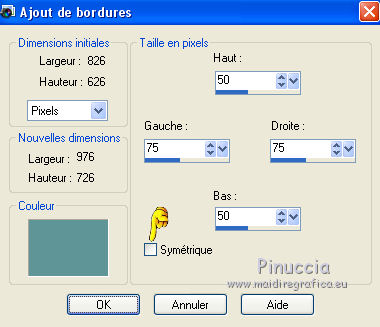
Activer l'outil Baguette magique 

Cliquer sur le bord pour le sélectionner.
29. Calques>Nouveau calque raster.
Remplir  la sélection avec la couleur d'arrière plan. la sélection avec la couleur d'arrière plan.
30. Calques>Nouveau calque de masque>A partir d'une image.
Ouvrir le menu deroulant sous la fenêtre d'origine et vous verrez la liste des images ouvertes.
Sélectionner le masque Arfrac3.

31. Calques>Fusionner>Tous.
Effets>Effets de bords>Accentuer davantage.
32. Activer l'outil Sélection 
(peu importe le type de sélection, parce que avec la sélection personnalisée vous obtenez toujours un rectangle),
cliquer sur Sélection personnalisée 
et setter ces paramètres.

Sélections>Transformer la sélection en calque.
Sélections>Désélectionner tout.
33. Effets>Effets de distorsion>Vent - vers la gauche, intensité 100.

34. Effets>Effets de bords>Accentuer.
35. Effets>Effets d'image>Décalage.
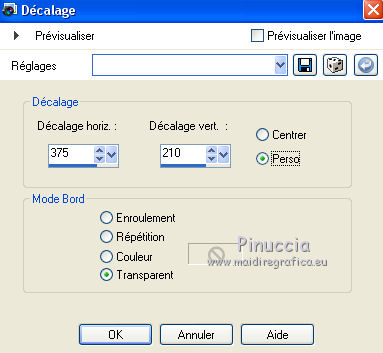
36. Calques>Dupliquer.
Image>Rotation libre - 90 degrés à gauche.

37. Effets>Effets d'image>Décalage.
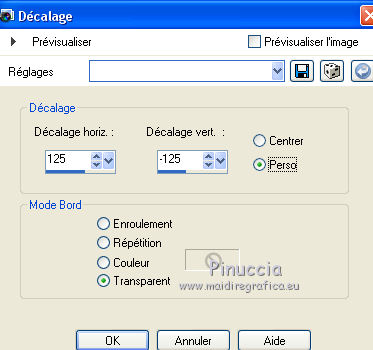
Calques>Fusionner>Fusionner le calque de dessous.
38. Effets>Effets de distorsion>Vagues.
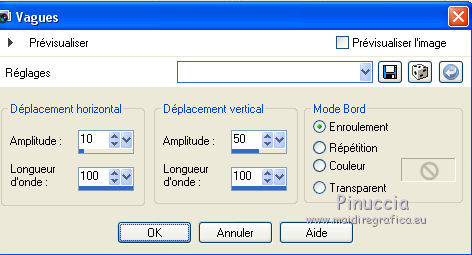
39. Calques>Dupliquer.
Image>Renverser.
Calques>Fusionner>Fusionner le calque de dessous.
40. Calques>Dupliquer.
Image>Miroir.
Calques>Fusionner>Fusionner le calque de dessous.
41. Calques>Dupliquer.
Effets>Modules Externes>Mura's Meister - Pole Transform.
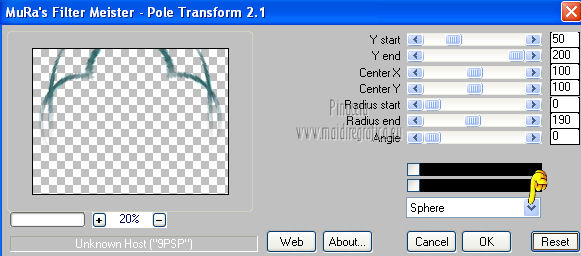
42. Calques>Dupliquer.
Image>Renverser.
43. Ouvrir deco-cre@nnie - Édition>Copier.
Revenir sur votre travail et Édition>Coller comme nouveau calque.
44. Calques>Dupliquer.
Effets>Effets de distorsion>Spirales.
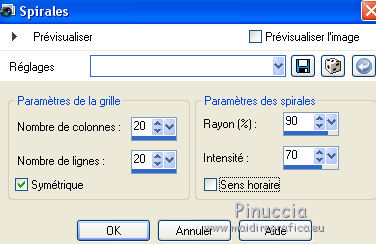
45. Image>Ajouter des bordures, 3 pixels, symétrique, couleur d'avant plan.
46. Ouvrir le tube woman_994_tubed_by_Thafs - Édition>Copier.
Revenir sur votre travail et Édition>Coller comme nouveau calque.
Image>Redimensionner, à 85%, redimensionner tous les calques décoché.
Déplacer  le tube sur le bord inférieur. le tube sur le bord inférieur.
47. Réglage>Flou>Flou gaussien - rayon 40.

48. Image>Ajouter des bordures, 10 pixels, symétrique, couleur d'arrière plan.
49. Édition>Coller comme nouveau calque (le tube est toujours en mémoire).
Image>Redimensionner, à 90%, redimensionner tous les calques décoché.
50. Effets>Effets d'image>Décalage.
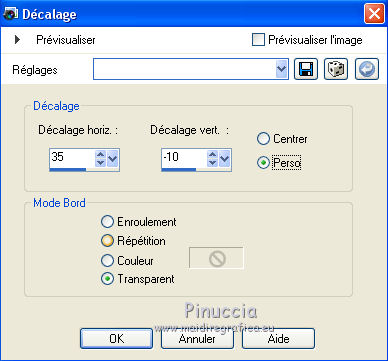
51. Effets>Effets 3D>Ombre portée, couleur noire.
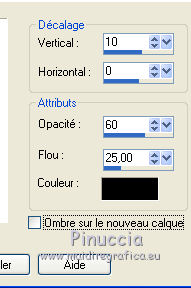
52. Signer votre travail sur un nouveau calque.
Calques>Fusionner>Tous.
53. Image>Redimensionner, 800 pixels de largeur, ou à votre convenance, redimensionner tous les calques coché.
Enregistrer en jpg.
Le tube de cette version est de Karine

Le tube de cette version est de Mary.


Si vous avez des problèmes, ou des doutes, ou vous trouvez un link modifié, ou seulement pour me dire que ce tutoriel vous a plu, vous pouvez m'écrire.
22 Août 2016
|


